ミュゼプラチナム、破産へ - 長年の実績、オーナー、そして何が起きてしまったのか?救済の道は?

大手脱毛サロンチェーン「ミュゼプラチナム」が、現在、破産という危機に瀕しています。2025年5月、複数の報道機関によって、同社を運営する株式会社MPHに対し、債権者である従業員らが破産手続きの申し立てを準備していることが報じられました。長年にわたり多くの女性に支持されてきたミュゼプラチナムに一体何が起こっているのでしょうか。
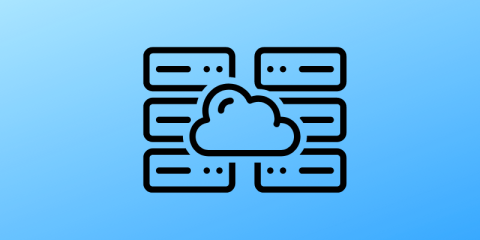
Web サイトホスティングの実行可能なオプションをお探しですか? 専用サーバーと共有ホスティング サーバーの違いについて説明します。
ウェブサイトを所有するときは、多くのことを考慮する必要があります。その 1 つは、適切なホスティング オプションを選択することです。さまざまなホスティングの種類があり、オプションに混乱するのはごく普通のことです。
このガイドでは、専用サーバーと共有ホスティングサーバーという 2 つの一般的なホスティング バージョンについて説明します。それぞれの機能と、専用サーバーと共有ホスティング サーバーの違いについては、読み続けてください。
専用サーバーとは何ですか?
専用サーバーは、単一クライアントのアプリケーション、Web サイト、またはサービスをホストする物理サーバーです。ストレージ、メモリ、帯域幅などのサーバーのリソースへの排他的アクセスを提供します。
さらに、堅牢で信頼性の高いホスティング ソリューションを必要とする企業は通常、専用サーバーを使用します。リソースが他の人と共有されないため、これらのサーバーはパフォーマンスの問題のリスクを排除し、サービスの稼働時間に関する信頼性を確保します。さらに、専用サーバーにより、ユーザーがアクセス許可とセキュリティ対策を完全に制御できるため、セキュリティが向上します。
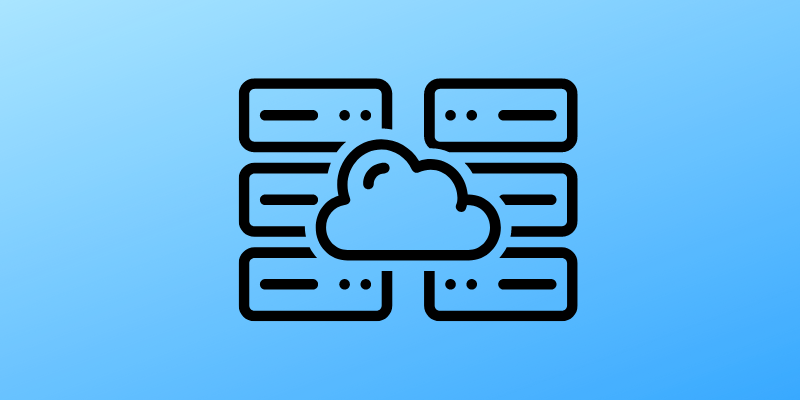
専用サーバーの特徴
共有ホスティングサーバーとは何ですか?
共有ホスティング サーバーは、単一サーバー上で複数の Web サイトをホストするホスティング環境です。当然のことながら、このサーバーのリソースはさまざまなユーザー間で共有されます。予算が限られている中小企業や個人は、共有ホスティング サーバーで Web サイトをホストすることがよくあります。
一方、このホスティングは、制限があるにもかかわらず、基本的なホスティング要件を持つユーザーにシンプルさ、手頃な価格、快適さを提供します。トラフィックとリソースのニーズが中程度で、専用のリソースや広範なカスタマイズを必要としない Web サイトに適しています。
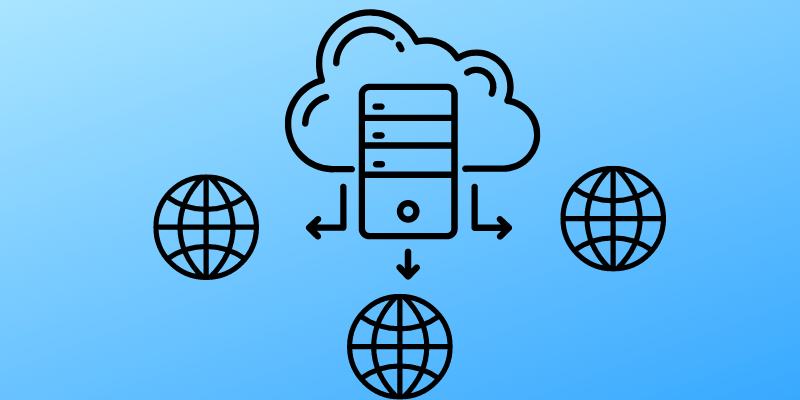
共有ホスティングサーバーの特徴
専用サーバーと共有ホスティングサーバーの違い
| 特徴 | 専用サーバー | 共有ホスティングサーバー |
|---|---|---|
| 資源の配分 | 完全なサーバー リソースは 1 人のユーザー専用です | サーバーリソースは複数のユーザー間で共有されます |
| パフォーマンスレベル | 専用サーバーによる高いパフォーマンスと信頼性 | ある程度の性能は保証される |
| カスタマイズ | ユーザーはサーバー構成を完全にカスタマイズできます | ユーザーが利用できるカスタマイズ オプションは限られています |
| 安全 | 強化されたセキュリティ対策が適用されています | 共有環境によるセキュリティ対策にもかかわらず脆弱 |
| スケーラビリティ | ユーザーの要件に応じた高い拡張性 | 限られたスケーラビリティ オプション |
| 交通管理 | 大量の Web トラフィックを処理できる | 共有リソースにより制限されたトラフィックを処理できる |
| 料金 | 共有ホスティングと比較して高価 | 限られた予算でも費用対効果の高いソリューション |
| サーバー管理 | サーバー管理には技術的な専門知識が必要です | ホスティングサービスプロバイダーが管理 |
| ソフトウェアのインストール | どのソフトウェアをインストールするかはユーザーが制御します | ユーザーはソフトウェアのインストールをあまり制御できません |
| サーバのメンテナンス | ユーザーには責任があります | ホスティングプロバイダーが責任を負う |
| IPアドレス | ユーザーに専用の IP アドレスを提供します | すべてのユーザーに共有 IP アドレスを提供します |
| ウェブサイトのパフォーマンス | 特定の Web サイトのニーズに合わせて最適化できる | ウェブサイトのパフォーマンスは他のサイトの影響を受ける可能性があります |
| サーバー制御 | ユーザーは完全な管理制御を行うことができます | サービスプロバイダーはサーバー設定を最大限に制御できます |
| 隔離 | 隔離された環境に保存されたデータ | 他のウェブサイトとの共有環境に保存されるデータ |
結論
ここでは、専用サーバーと共有ホスティング サーバーの違いと、両方の種類の Web サイト ホスティングの主な機能について説明しました。このガイドに従うことで、Web サイトに適切なソリューションを選択できるはずです。
どれが一番好きですか? コメントで教えてください。この記事をソーシャル メディアで共有して、友人に貴重な理解を助けることもできます。
大手脱毛サロンチェーン「ミュゼプラチナム」が、現在、破産という危機に瀕しています。2025年5月、複数の報道機関によって、同社を運営する株式会社MPHに対し、債権者である従業員らが破産手続きの申し立てを準備していることが報じられました。長年にわたり多くの女性に支持されてきたミュゼプラチナムに一体何が起こっているのでしょうか。
「トゥン・トゥン・トゥン・サフール(Tung Tung Tung Sahur)」は、2025年初頭にTikTokで爆発的に広まったバイラルミームで、イスラム教の聖なる断食月であるラマダンと密接に関連しています。
ピン留めが解除されたアプリやプログラムがタスクバーに再度表示される場合は、Layout XMLファイルを編集してカスタム行を削除できます。
WindowsおよびAndroidデバイス用の簡単な手順で、Firefoxの自動入力から保存された情報を削除します。
このチュートリアルでは、Apple iPod Shuffleのソフトリセットまたはハードリセットを実行する方法を示します。
Google Playには多くの素晴らしいアプリがあり、サブスクリプションを登録せずにはいられません。しかし、それが増えると、Google Playのサブスクリプションを管理する必要が出てきます。
ポケットや財布の中で支払い用のカードを探すのは本当に面倒です。近年、さまざまな企業が非接触型支払いソリューションを開発・発売しています。
Androidのダウンロード履歴を削除することで、ストレージスペースが増えます。以下の手順を実行してください。
このガイドでは、PC、Android、またはiOSデバイスを使用してFacebookから写真やビデオを削除する方法を説明します。
Galaxy Tab S9 Ultraを使っている間、時にはリセットが必要になる場合があります。ここでは、Galaxy Tab S9をリセットする方法を詳しく説明します。







